Intéressé par des cours d'informatique en ligne ?
Visitez mon nouveau site
https://www.yesik.it !
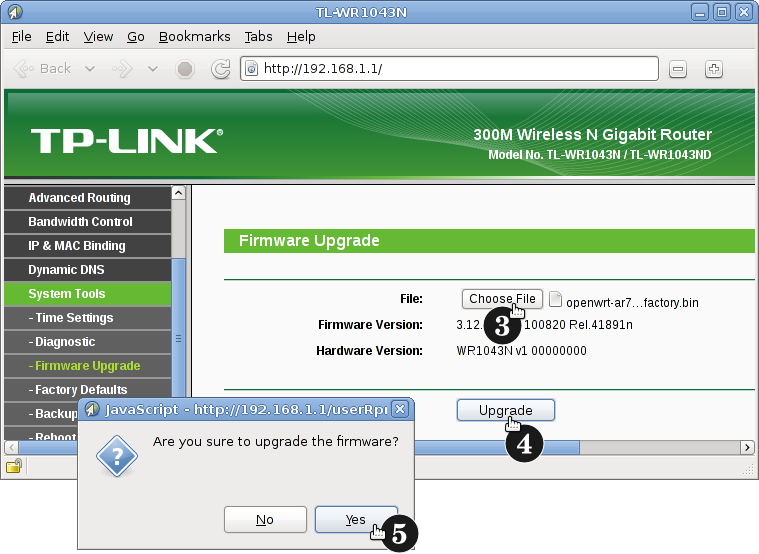
Pas de plus haute résolution disponible.
TL-WR1043ND_Firmware_TP-LINK_-_Firmware_upgrade_2.png (759 × 554 pixels, taille du fichier : 141 Kio, type MIME : image/png)
Sélection du firmware — Cliquez sur choose file pour choisir le nouveau firmware que vous voulez installer sur votre routeur. Une boîte de dialogue vous permettra de sélectionner le fichier contenant le firmware que vous aurez préalablement téléchargé sur votre ordinateur. Le logiciel de mise à jour n'est pas exigeant (en tous cas dans cette version): il acceptera aussi bien un firmware officiel fourni par TP-LINK qu'un firmware alternatif comme OpenWrt. Assurez-vous tout de même que c'est bien un firmware adapté à votre matériel: dans le cas d'OpenWrt, le firmware aura un nom contenant le mot factory comme openwrt-ar71xx-tl-wr1043nd-v1-squashfs-factory.bin. Remarquez aussi qu'on retrouve le modèle (et la version) du routeur dans le nom du firmware. Une fois la sélection faite, cliquez sur Upgrade pour lancer la mise à jour. Un dialogue de confirmation apparaît. Si vous êtes sûr de vous, validez en cliquant sur Yes.
Historique du fichier
Cliquer sur une date et heure pour voir le fichier tel qu’il était à ce moment-là.
(toute dernière | toute première) Voir (50 plus récentes) (50 plus anciennes) (20 | 50 | 100 | 250 | 500).| Date et heure | Miniature | Dimensions | Utilisateur | Commentaire | |
|---|---|---|---|---|---|
| actuel | 2 octobre 2011 à 16:55 | 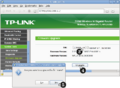 | 759×554 (141 Kio) | Sylvain Leroux (discuter | contributions) | ({{Description image|taille=748px|titre=Sélection du firmware |texte=Cliquez sur ''choose file'' pour choisir le nouveau firmware que vous voulez intaller sur votre routeur. Le logiciel n'est pas exigeant (en tous cas dans cette version): il acceptera au) |
- Modifier ce fichier en utilisant une application externe (Consulter les instructions d’installation pour plus d’informations)
Utilisations du fichier
La page suivante utilise ce fichier :
